outlook2013英文版如何设置邮件签名
来源:网络收集 点击: 时间:2024-05-14【导读】:
为了帮助大家排忧解难,下面小编整理了相关教程,感兴趣的小伙伴一起来看看吧!品牌型号:magicbook系统版本: Windows 10方法/步骤1/10分步阅读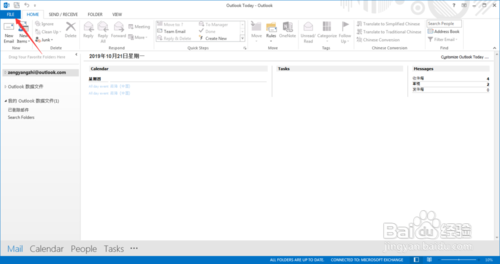 2/10
2/10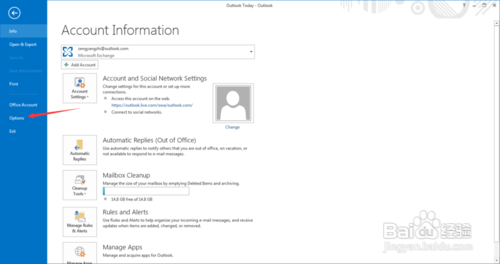 3/10
3/10 4/10
4/10 5/10
5/10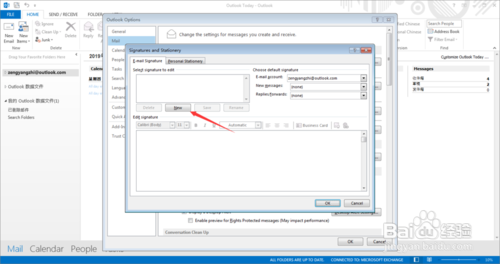 6/10
6/10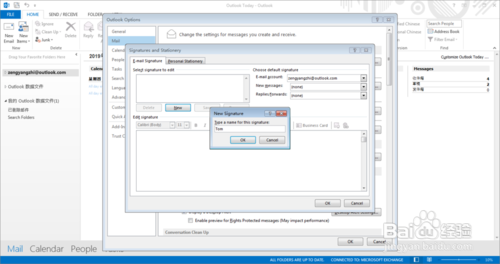 7/10
7/10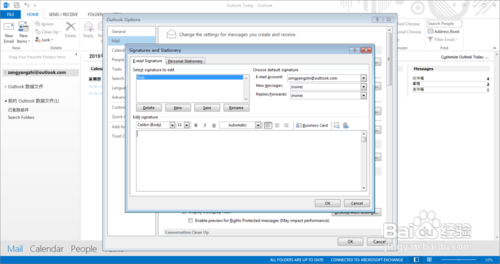 8/10
8/10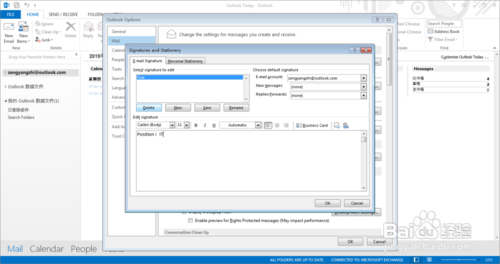 9/10
9/10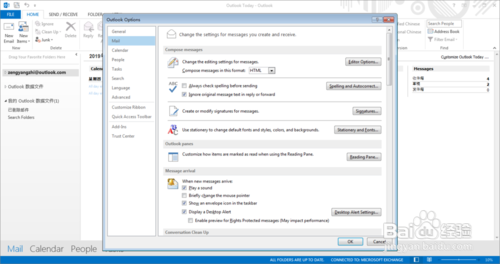 10/10
10/10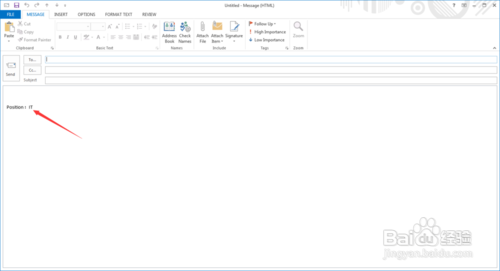
1、启动outlook应用英文版,开启home界面,如图
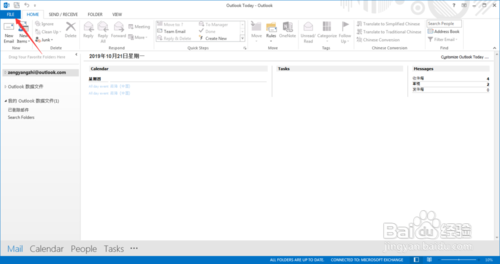 2/10
2/102、点击FILE,开启FILE界面,如图
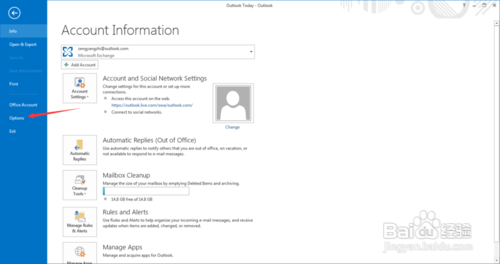 3/10
3/103、点击Options,开启Outlook Options界面,如图
 4/10
4/104、点击Mail,开启Mail界面,如图
 5/10
5/105、点击Signatures按钮,开启Signatures and Stationery界面,如图
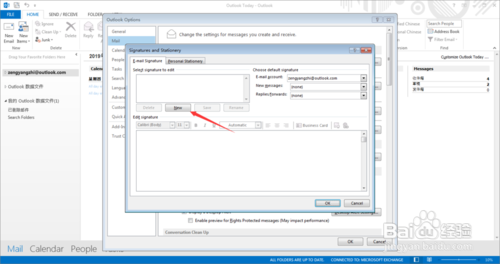 6/10
6/106、点击new按钮,开启newSignature界面设置下name,如图
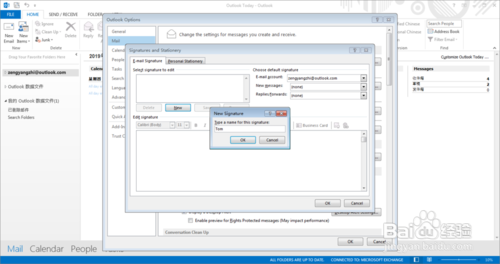 7/10
7/107、点击Ok按钮就完成Signature添加,然后就可以editSignature,如图
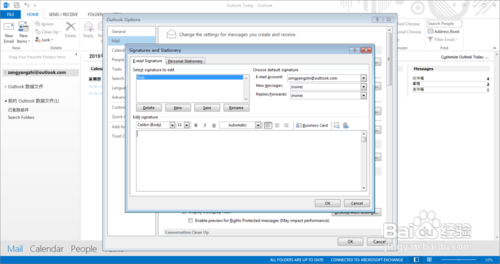 8/10
8/108、在editSignature中输入签名内容,如图
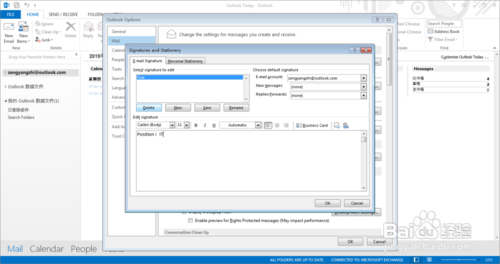 9/10
9/109、点击Ok按钮就完成签名设置了,如图
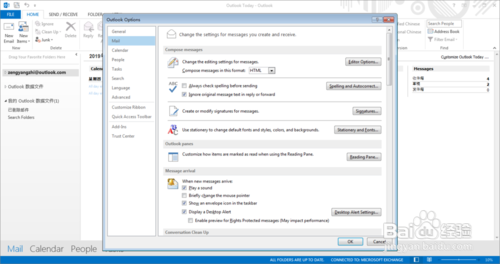 10/10
10/1010、然后开启New Email界面就可以看到签名信息了,如图
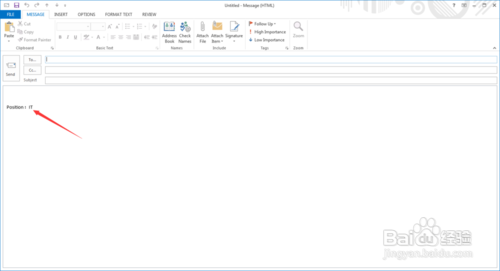
版权声明:
1、本文系转载,版权归原作者所有,旨在传递信息,不代表看本站的观点和立场。
2、本站仅提供信息发布平台,不承担相关法律责任。
3、若侵犯您的版权或隐私,请联系本站管理员删除。
4、文章链接:http://www.ff371.cn/art_762122.html
上一篇:低卡空气炸红薯饼制作方法
下一篇:星巴克有哪些好喝的——速调免煮咖啡
 订阅
订阅